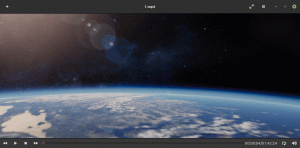En plus d'un tas de modules complémentaires existants, Microsoft Edge obtient une visionneuse de photos
Microsoft Edge offre de plus en plus de fonctionnalités que vous ne vous attendriez pas à voir dans un navigateur Web. Le dernier ajout est une visionneuse de photos intégrée. Il comprend une bande de vignettes qui expose toutes les images d'un dossier et la possibilité d'ouvrir l'image dans une fenêtre dédiée.
Publicité
Surnommé "Photo de bord", il est disponible à partir de Bord Canari 116.0.1934.0. semble être un travail à un stade précoce de développement. Il n'offre pas grand-chose et ne fonctionne pas encore de manière fiable.

Il doit être activé avec une option de ligne de commande. Même après l'avoir activé, il n'apparaît nulle part dans l'interface utilisateur. Pour accéder à Edge Photo, vous devez faire glisser et déposer une image depuis l'explorateur de fichiers vers un nouvel onglet du navigateur. Là, vous pourrez voir le fichier que vous avez envoyé au navigateur et basculer entre les images dans le même dossier.

De plus, il existe un bouton pour séparer la visionneuse de photos Edge de l'onglet dans sa propre fenêtre. Cette vidéo montre la fonctionnalité en action.
Voici les étapes à suivre pour activer la visionneuse de photos dans Edge.
Comment activer la visionneuse Edge Photo
- Assurez-vous que vous exécutez Microsoft Edge Canary vers la version 116.0.1934.0 ou une version ultérieure.
- Cliquez avec le bouton droit sur le raccourci de son bureau et sélectionnez Propriétés dans le menu.
- Dans la zone de texte Cible, ajoutez un espace après
msedge.exeet coller--enable-features=msEdgePhoto. - Cliquez sur Appliquer et OK et lancez Edge en utilisant le raccourci modifié.
- Maintenant, faites glisser une image vers un nouvel onglet dans Microsoft Edge. Il sélectionnera d'autres images du même dossier, comme le visionneuse de photos Windows classique a fait.
- Cliquer sur le bouton dans le coin inférieur droit fera apparaître une interface utilisateur différente qui ne conserve pas l'apparence du navigateur.

C'est ça.
Microsoft n'a pas encore annoncé la fonctionnalité "Edge Photo". On ne sait pas pourquoi on peut avoir besoin d'une telle fonctionnalité dans un navigateur Web. Mais l'annonce officielle fera la lumière sur les objectifs que Microsoft tente d'atteindre avec ce changement.
Source: HotCakeX via Néowin
Si vous aimez cet article, partagez-le en utilisant les boutons ci-dessous. Cela ne vous demandera pas grand-chose, mais cela nous aidera à grandir. Merci pour votre aide!
Publicité